
Mediante el usuario Supervisor en el Punto de Venta Podremos dar una salida al Almacen validando por un Usuario (Supervisor)
Whats 7222816462. Mejoramos la experiencia en el Punto de Venta de tu NEGOCIO

Mediante el usuario Supervisor en el Punto de Venta Podremos dar una salida al Almacen validando por un Usuario (Supervisor)

Mediante esta sintaxis de codigo usted podra cambiar el Fondo del Punto de Venta, asi como el de los renglones del mismo.
Procediemiento PUNTOV001
Sintaxis de Cambio de color Fondo de PV
Guia Linea 15
Me.BackColor = VbBlue
Procedimiento PUNTOV055
Sintaxis de Cambio de color de Renglones
Guia Linea 112
fg2.CellBackColor = RGB( 130, 100, 200

Mediante esta forma podemos guardar las caracteristicas de nuestro producto por mencionar algunos en la Version 2017 o 2020.
Precio1
Precio2
Precio3
Precio4
Precio5
C2
C3
C4
C5
COSTO
Esta Forma se puede modificar a las necesidades de su Empresa.

Si deseas que posterior a la venta te pregunte si deseas Imprimir el Ticket deberas de quitar los comentarios de las siguientes lineas
Esto es del Formato de Ticket
If MsgBox( “Desea imprimir el ticket”, vbQuestion + vbYesNo + vbDefaultButton2 ) = vbNo Then
Exit Sub
End If
Si deseas que te muestre un previo a tu venta (Ticket)
Deberas de colocar la siguiente sintaxis
MsgBox(cSalida)
Esta sintaxis debera de ser colocada antes de la impresion del formato, dejo el ejemplo de colocacion.
Else
MsgBox(cSalida)
Script.sendToPrinter Ambiente, (cSalida), prn.Pantalla
Grupo Help MBP
Nestor Guzman
Condicion para que pregunte si desea imprimir

Desplegar vista en cuadro Preliminar

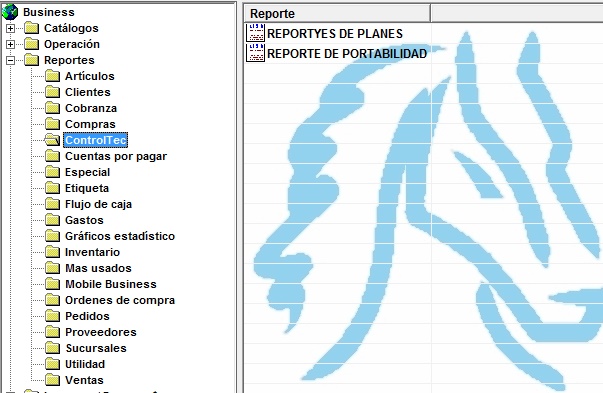
De tip´s en tip´s Aprendo
1.-Crea el Reporte
2.-Coloca en Clasificación el nombre de la Carpeta a Crear.
3.-Guarda el Reporte.
Dejo las Imágenes

